Har du behov av att överföra iOS-filer från iPad till din dator? Oavsett om du vill överföra iPad-foton, musik, videor eller annan iOS-data som kontakter, meddelanden och så vidare, är iTunes inte längre ett bra överföringsverktyg för dig. Det här inlägget presenterar en fantastisk iOS-dataöverföring för att kopiera olika iPad-filer till din PC eller Mac.
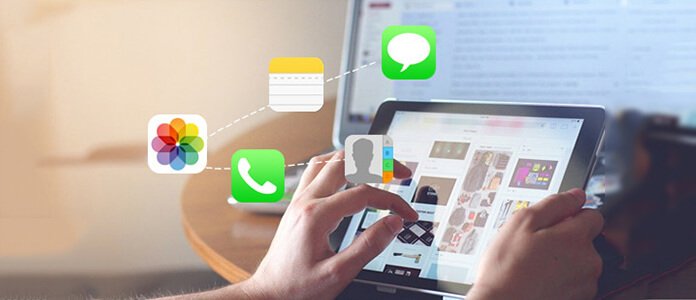
Om du är trött på begränsningarna i iTunes och försöker hitta ett annat alternativ för att överföra filer mellan iPad och dator, Aiseesoft FoneTrans är definitivt det bästa valet. Denna professionella programvara för överföring av iPad kan hjälpa dig att exportera alla typer av iPad-filer, som musik, filmer, bilder, TV-program, Podcast, iTunes U, e-böcker, kamerarulle, röstmemos, kameraskott etc. till PC / Mac och importera musik , video, ePub, PDF, bildfiler från dator till iPad.
När du använder den här programvaran för att exportera data från iPhone till dator kan du upptäcka att följande datatyper stöds:
| Textfiler | Mediefiler |
|---|---|
| Kontakter, SMS, PDF, ePub, Böcker | Foton, musik, röstmemo, filmer, TV-program, musikvideo, podcast, iTunes U, ringsignaler, ljudböcker, kamerabild, spellistor, album |
steg 1 Välj iPad-filer
När du har anslutit iPad till datorn kommer denna iPad Transfer att upptäcka enheten automatiskt och visa olika iPad-filer i olika typer i den vänstra listan i programvarugränssnittet. Du kan välja filer från ett bibliotek som du vill överföra från iPad till dator.
steg 2 Börja överföra filer till datorn
Nu kan du klicka på Exportera> Exportera till PC och välja målmapp i dialogrutan som öppnas och sedan börja exportera filer till datorn.
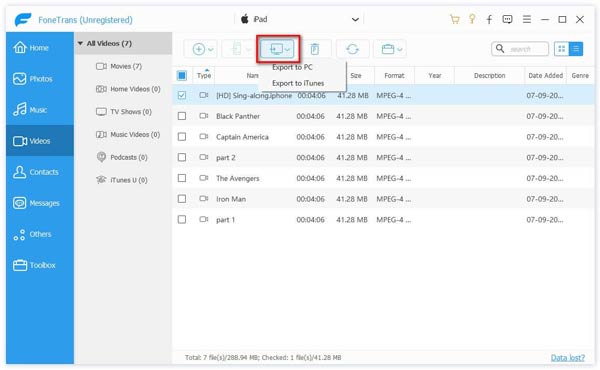
Då kan du njuta av dessa filer på datorn eller dela dem på internet med vänner.
Du kommer också att läsa: Överför från iPhone till Android
Denna professionella iPad Transfer - FoneTrans, stöder också överföring av filer från dator till din iPad. Till exempel kan du lätt överföra video till iPad. De stödda uppgifterna för import från dator till iPad är som följer:
| Textfiler | Mediefiler |
|---|---|
| Kontakter, PDF, ePub, böcker | Foton, musik, röstmemo, filmer, TV-program, musikvideo, podcast, iTunes U, ringsignaler, ljudböcker, kamerabild, spellistor, album |
steg 1 Välj målkategorilista för att lagra filer
Flytta musen till vänster i FoneTrans och välj den målkategorilista som du vill importera filerna till.
steg 2 Välj lokala filer
Sedan kan du klicka på knappen "Lägg till" för att välja de filer du vill lägga till i dialogrutan som öppnas. Då importerar denna underbara iPad Transfer de filer du väljer till iPad. Efter det kan du njuta av filmer, låtar, bilder och e-böcker på din iPad.

Denna iPad-dataöverföring stöder import av hela mappen. Du kan klicka på rullgardinspilen "Importera fil (er)" för att välja Lägg till mapp och sedan importera mappen till din enhet.
Det här inlägget visar hur du överför data mellan iPad och dator. Du kan enkelt överföra iPad-foton till datorn och kopiera musik från dator till iPad. När du har säkerhetskopierat iPad till dator kan du lära dig här återställa iPad-data.